iPhoneを売る・下取りの前にデータを完全に消去する方法
- ホーム
- サポート
- iPhoneロック解除
- iPhoneを売る・下取りの前にデータを完全に消去する方法
概要
iPhoneを売る前に、個人情報が完全に処理されたか、再び復元されるのではないかという心配があります。iPhoneを初期化してデータを完全に削除できます。この記事は、iPhoneデータを完全に消去する方法を説明します。

iCloudバックアップを使用すると、Wi-Fiネットワーク接続があれば、バックアップできます。デバイスをコンピューターに接続したり、自宅に戻ったりする必要はありません。 手順は次のとおりです。
1、iPhoneがWi-Fiに接続されていることを確認します。 (電力が不足している場合は、同時に電源を接続してください。)
2、「設定」-「Apple ID」を入力します。(アカウントにサインインしていない場合は、サインインしてください。)
3、Apple IDを入力したら、iCloudをタップします。
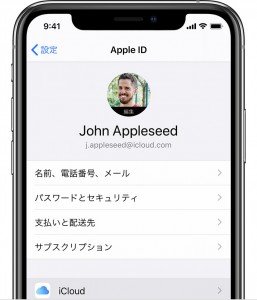
4、iCloudにバックアップするデータを選択するします。「今すぐバックアップを作成」をタップします。
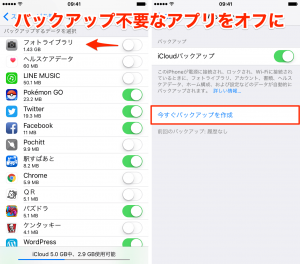
バックアップが完了すると、iCloudはデータのバックアップを保存します。後で必要な場合は、このバックアップを使用してiPhoneを復元できます。
注意:売却および譲渡する前に、iPhoneの既存のiCloudアカウントからログアウトすることを忘れないでください。次のユーザーにとって便利で、元のiPhoneデータが表示されないようにします。
2、これらのデバイスのパスコードの入力を求めるメッセージや、「このコンピュータを信頼しますか?」というメッセージが表示された場合は、画面上の案内にそって操作します。
3、iTunesの「概要/一般」オプションをクリックし、「バックアップ」タブの下にある「今すぐバックアップ」ボタンを見つけてクリックし、バックアップが完了するまで待ちます。 個人情報を暗号化する必要がある場合は、「ローカルのバックアップを暗号化」を選択できます。
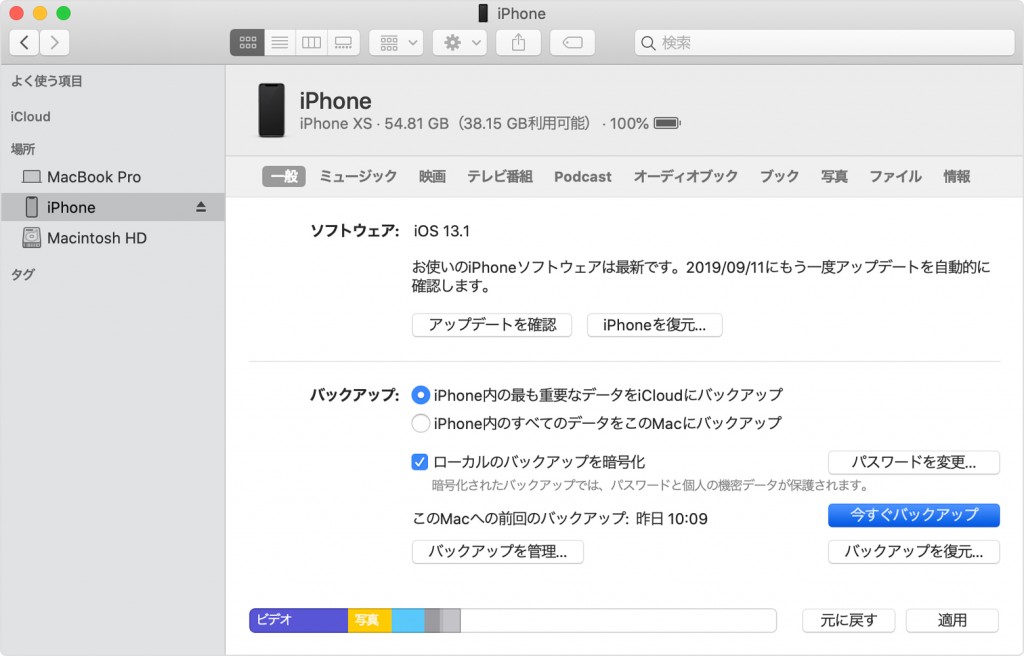
Renee iPassFixとは何ですか?
Renee iPassFixは、多機能なiOSシステム修復ソフトウェアであり、リンゴループ、繰り返し起動、デバイスの異常、黒い画面など、さまざまな種類のiOSシステムの問題を簡単に解決できます。iPhone / iPad / iPod TouchなどのさまざまなAppleデバイスに適用可能。一方、iOSデバイスのロック解除も役立ちます。
② iPhone / iPadデバイスをコンピューターにデータケーブルで接続し、ソフトウェアのメインインターフェースで「修復」機能を選択します。

③「完全修復(全てのデータが消去される)」にチェックを入れ、「修正」ボタンをクリックします。
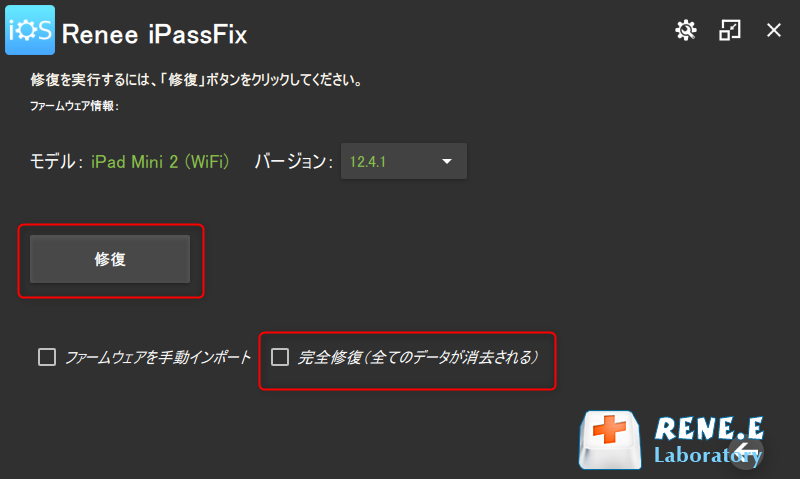
④ iOSファームウェアのインストールが完了したら、コンピューターからiPhone / iPadを取り外します。データが完全に消去されます。

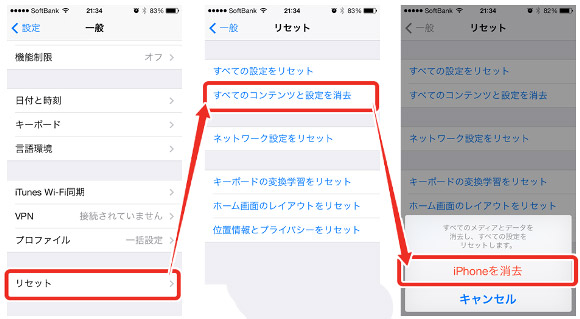
2、接続中にiPhoneをリカバリモードにします。 (詳細については、iPhoneリカバリモードの開始・解除方法を参照してください)
3、iTunesウィンドウが表示されたら、「iPhoneを復元」ボタンをクリックします。 iPhoneを工場出荷時の設定にリセットし、内部データを完全に消去できます。
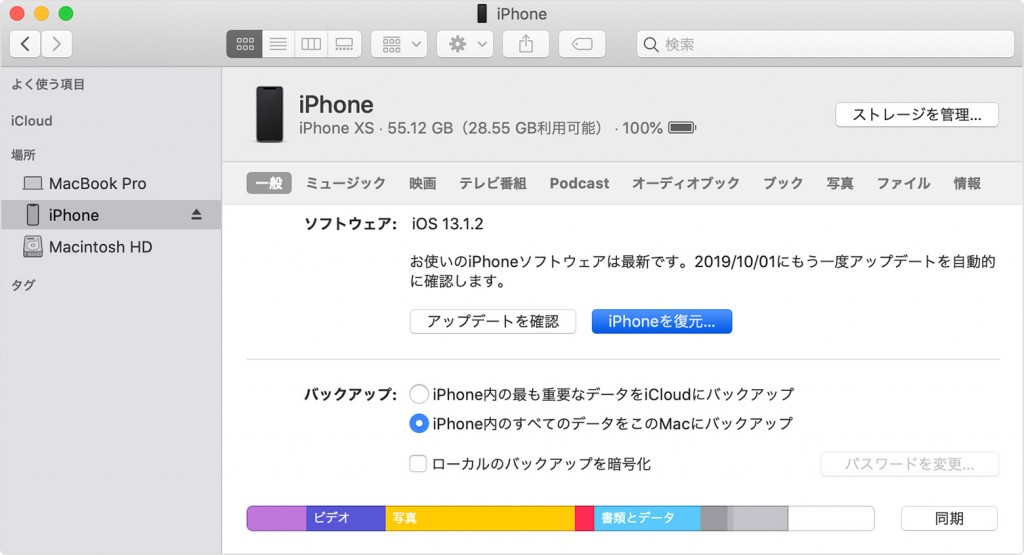
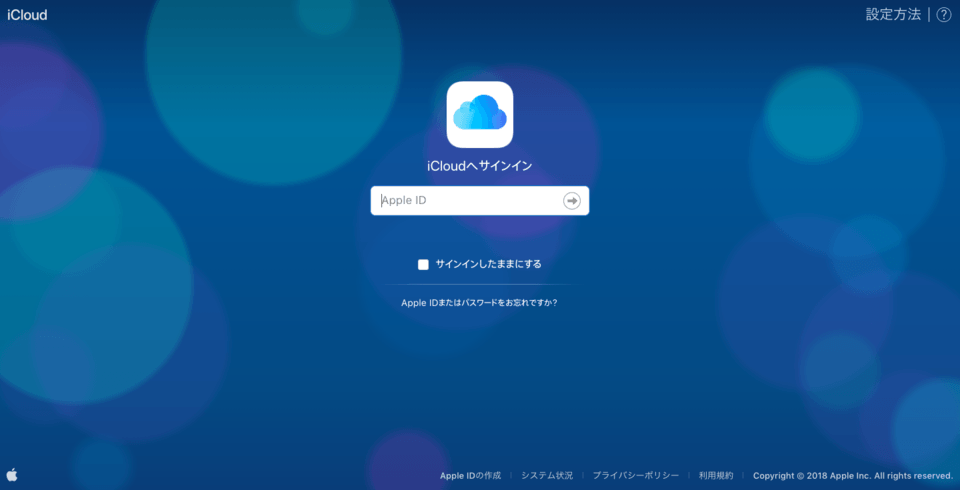
②「iPhone を探す」で「すべてのデバイス」を選択し、対象のデバイスを選択します。
③「iPhone の消去」をクリックします。
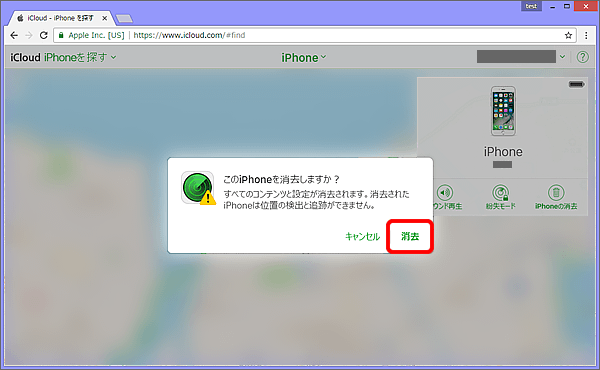
ビデオ機能を使用して、役に立たないビデオを大量に撮影するか、iPhoneのメモリがいっぱいになるまで、無関係なデータを大量に追加してから、再び復元します。 これの目的は、iPhoneが脱獄された後の内部メモリの深いスキャンを回避することです。
関連記事 :
2022-02-09
Yuki : 電源ボタンまたはホームボタンを押しても何も起こらないというiPhone起動しない状況に多くの人が遭遇したと思います。iPhone...
2020-01-19
Ayu : iPhoneを使用する時さまざまな問題が発生する可能性がありますが、iPhoneを初期化(リセット)して工場出荷状態に戻す方法は...
2020-01-19
Imori : iPhoneの電源を入れたときにiPhoneのリンゴマークだけが表示され続け、正常に起動しなかったことはありますか? 主にシステ...
2022-06-15
Satoshi : iPhone 8またはiPhone 8 Plusを使用する場合、ハードウェアまたはソフトウェアの問題が原因でiPhoneを正常に...
何かご不明な点がございますか?







